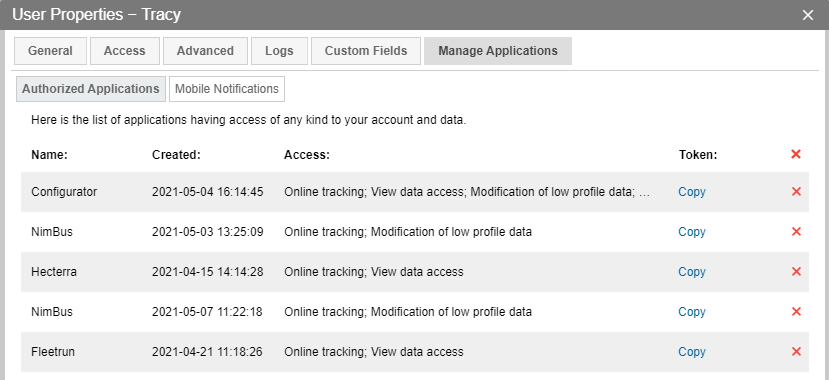Benutzereigenschaften
Benutzereigenschaften werden beim Anlegen, Bearbeiten oder Kopieren eines Benutzers in einem speziellen Dialog auf mehreren Registerkarten konfiguriert. Die Verfügbarkeit verschiedener Registerkarten und Parameter hängt von Ihrem Zugriff auf den Benutzer ab. Die Registerkarten Allgemein und Erweitert sind standardmäßig verfügbar. Einige Eigenschaften können nicht bearbeitet werden, wenn das Benutzerkonto gesperrt ist.
Allgemeines
Diese Registerkarte enthält die grundlegenden Eigenschaften wie Name, Passwort, erlaubte Aktivität usw.
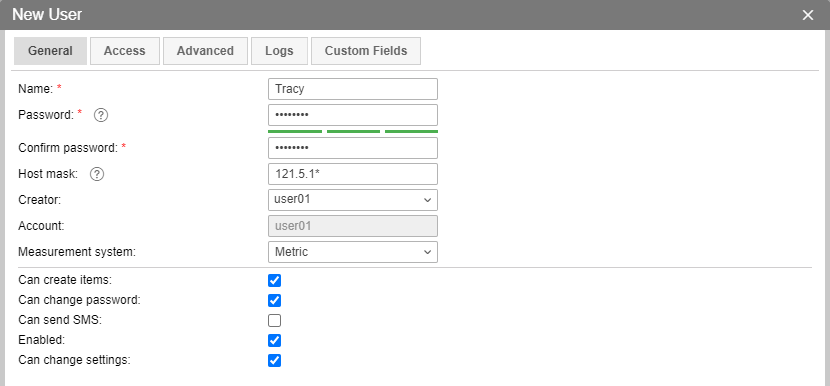
Name
Der Benutzername muss zwischen 4 und 50 Zeichen lang sein (lesen Sie mehr über die Eingaberegeln).
Passwort
Für jeden Benutzer ist ein Passwort erforderlich.
Um eine hohe Qualität des Passwortschutzes zu gewährleisten, wird empfohlen, bei der Erstellung folgende Regeln zu beachten:
- die Mindestlänge des Passworts beträgt 4 Zeichen;
- Verwendung von Groß- und Kleinbuchstaben;
- Verwendung von Zahlen oder Symbolen zusammen mit Buchstaben.
Sie müssen das Passwort zweimal eingeben (das zweite Mal im Feld Passwort bestätigen ).
Host-Maske
Die Hostmaske kann auf den Benutzer angewendet werden, um die IP-Adressen einzuschränken, von denen sich dieser Benutzer am System anmelden kann (z. B. um den Zugriff nur auf Arbeitscomputer zu beschränken). Um eine Maske zu setzen, verwenden Sie das Wildcard-Zeichen *. Die Hostmaske kann beispielsweise wie folgt gesetzt werden: 212.0.13.*. Sie können mehrere durch Kommas getrennte Masken angeben. Die maximale Anzahl von Symbolen in diesem Feld beträgt 1024. Wenn keine Maske eingestellt ist, kann sich der Benutzer von jedem Computer aus anmelden.
Ersteller
Wählen Sie den Ersteller aus der Dropdown-Liste aus. Der Ersteller des Benutzers kann ein beliebiger anderer Benutzer sein. Der Ersteller ist wichtig, um die Hierarchie der Zugriffsrechte aufzubauen. Der Benutzer erbt das Konto und den Abrechnungsplan vom Ersteller. Der Ersteller wird beim Anlegen des Benutzers zugewiesen und kann nachträglich nicht mehr geändert werden.
Konto
Hier können Sie sehen, zu welchem Konto der Benutzer gehört (falls Sie Zugriff auf dieses Konto haben). Das Konto und der Ersteller können nicht geändert werden.
Mess-System
Wählen Sie ein Messsystem, das auf den aktuellen Benutzer angewendet wird. Dieser Parameter wird nur beim Anlegen eines neuen Benutzers angezeigt. Für bestehende Benutzer kann es durch den Konverter geändert werden . Darüber hinaus können Benutzer im Monitoring-System selbst ein Messsystem ändern. Dazu ist es notwendig, den Benutzereinstellungsdialog aufzurufen und auf der Registerkarte Allgemeine Einstellungen ein geeignetes Messsystem auszuwählen .
Kann Objekte erstellen
Dem Benutzer erlauben/verbieten, Objekte, Objektgruppen, andere Benutzer, Konten, Ressourcen, Umübersetzer und Routen zu erstellen.
Unabhängig davon, ob der Benutzer über diese Berechtigung verfügt, können Sie ihn als Ersteller von Objekten, Objektgruppen, anderen Benutzern und Ressourcen zuweisen. Wenn der Benutzer nicht über diese Berechtigung verfügt, können Sie ihn nicht als Ersteller eines Kontos zuweisen.
Kann das Passwort ändern
Dem Benutzer erlauben/verbieten, das Passwort zu ändern. Wenn diese Option aktiviert ist, muss der Benutzer gemäß den Sicherheitsregeln das Passwort bei der ersten Anmeldung ändern .
Kann SMS senden
Erlauben/verbieten Sie dem Benutzer, von der Hauptschnittstelle von Wialon aus SMS-Nachrichten an Fahrer, Objekte und andere Benutzer zu senden .
Diese Option hat keinen Einfluss auf die Ausführung der Befehle über den SMS-Kanal.
Aktiviert
Wenn deaktiviert, kann sich der Benutzer an keiner Schnittstelle des Systems anmelden.
Kann Einstellungen ändern
Aktivieren Sie diese Option, damit der Benutzer die Einstellungen ändern kann. Wenn die Option deaktiviert ist, können Benutzereinstellungen und Monitoringoptionen nicht mehr geändert werden .
Um die meisten dieser Eigenschaften zu bearbeiten, sollten Sie über das Änderungskennzeichen für den angegebenen Benutzerzugriff verfügen . Das Ändern des Passworts erfordert auch das als gegebene Benutzerzugriffsrecht geltende Recht.
Zugriff
Hier können Sie dem Benutzer Zugriffsrechte auf Systemobjekte wie Objekte, Ressourcen (Konten), Objektgruppen, Routen und andere Benutzer erteilen .
Das erforderliche Zugriffsrecht: Zugriffsrechte des Benutzers verwalten.
Auf der linken Seite befindet sich eine Liste von Objekten. Um schnell das Gewünschte zu finden, verwenden Sie Filter: Wählen Sie den Objekttyp in der Dropdown-Liste aus und legen Sie unten eine Namensmaske fest. Die Objekte, die Ihrer Anfrage entsprechen, werden in der Liste angezeigt. Sie können sie alphabetisch oder nach Zugriffsrechten sortieren. Klicken Sie dazu auf das Symbol rechts neben dem dynamischen Filter.
Die Objekte, auf die der Benutzer bereits Zugriff hat, werden farblich hervorgehoben. Wenn kein Zugriff besteht, ist der Hintergrund transparent.
Wählen Sie links ein Objekt aus und markieren Sie rechts die dem Benutzer erlaubten Aktionen.
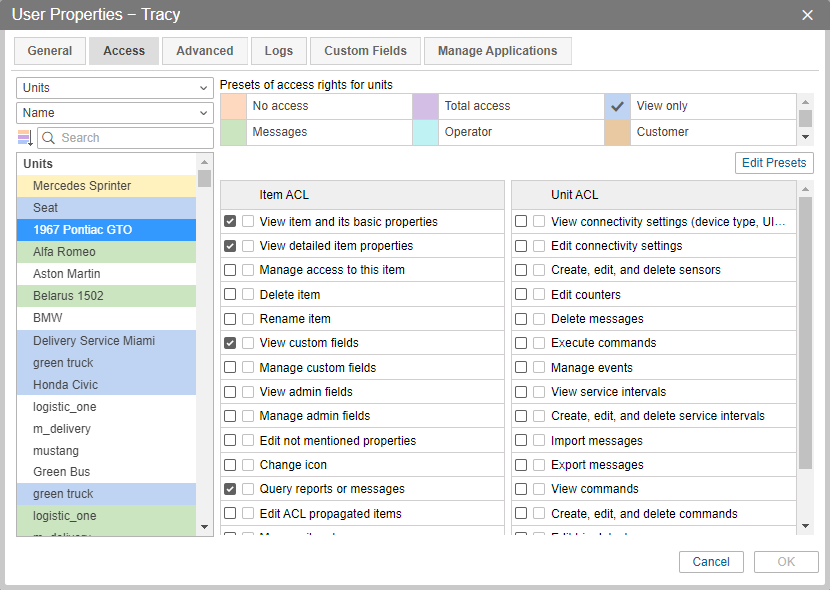
Beachten Sie, dass Sie hier die Rechte eines bestimmten Benutzers auf verschiedene Objekte des Systems setzen. Der Benutzer wiederum ist jedoch auch ein Systemobjekt und kann daher von anderen Benutzern aufgerufen werden. Mit anderen Worten können andere Benutzer Zugriffsrechte für diesen Benutzer erhalten. Um den Zugriff auf einen Benutzer als Systemobjekt festzulegen, öffnen Sie den Eigenschaftendialog eines anderen Benutzers und wählen Sie im Dropdown-Filter Benutzer .
Erweitert
Geben Sie die E-Mail-Adresse an, an die der Benutzer Benachrichtigungen von der Verwaltung des Dienstes erhält.
Wenn Sie Benachrichtigungen über Kontosperrungen an die oben angegebene E-Mail-Adresse erhalten möchten, aktivieren Sie die Option Über Kontosperrung per E-Mail benachrichtigen. Benachrichtigungen beginnen täglich 5 Tage vor der Sperrung. Um mit dieser Option zu arbeiten, aktivieren Sie den Account-Mail-Benachrichtigungsdienst in den Kontoeigenschaften .

Diese Einstellungen können im Fenster Benutzereinstellungen geändert werden .
Um diese Eigenschaften zu bearbeiten, ist das Zugriffsrecht Nicht erwähnte Eigenschaften bearbeiten erforderlich.
Protokolle
Im Log können Sie sehen, wann sich ein Benutzer am System an- oder abgemeldet hat, welchen Dienst er von welchem Host aus genutzt hat. Geben Sie den Zeitraum an und klicken Sie auf Anzeigen .
Das Zugriffsrecht Berichte oder Nachrichten abfragen ist erforderlich.
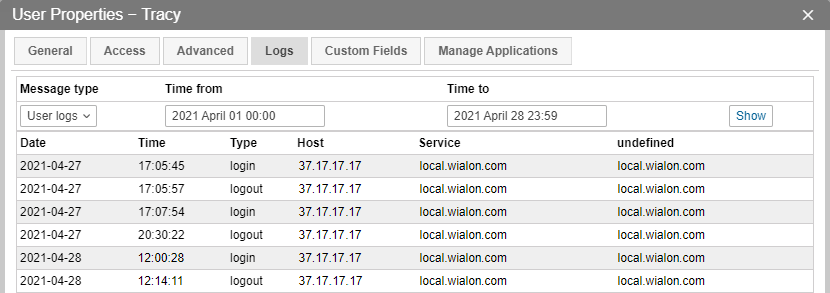
Neben dem Protokoll kann die Benutzeraktivität in verschiedenen Berichten kontrolliert werden, die in der Hauptoberfläche von Wialon verfügbar sind.
Lesen Sie mehr über die Anwendung der Benutzer hier .
Benutzerdefinierte Felder
Auf dieser Registerkarte können Sie beliebige Informationen zum Benutzer hinzufügen, egal ob es sich um eine Privatadresse oder eine Arbeitsschicht handelt. Geben Sie im linken Feld den Namen des Feldes ein, im rechten Feld seinen Wert. Um das benutzerdefinierte Feld zu speichern, klicken Sie auf die Schaltfläche Hinzufügen . Um das Feld zu löschen, klicken Sie auf Löschen . Klicken Sie am Ende des Bearbeitungsdialogs in der unteren rechten Ecke auf OK . Beim nächsten Öffnen des Dialogs werden die Felder automatisch alphabetisch sortiert. Ein Teil der Felder kann als administrativ markiert werden (Checkbox vor dem Feld), d.h. sie sind nur für Benutzer mit entsprechenden Rechten sichtbar.
Der erforderliche Zugang erfordert:
- Benutzerdefinierte Felder anzeigen. Um allgemeine benutzerdefinierte Felder anzuzeigen.
- Verwalten Sie benutzerdefinierte Felder. Zum Erstellen, Bearbeiten und Löschen allgemeiner benutzerdefinierter Felder für die angegebene Einheit.
- Admin-Felder anzeigen. Für benutzerdefinierte administrative Felder.
- Admin-Felder verwalten. Zum Erstellen, Bearbeiten und Löschen von Verwaltungsfeldern.
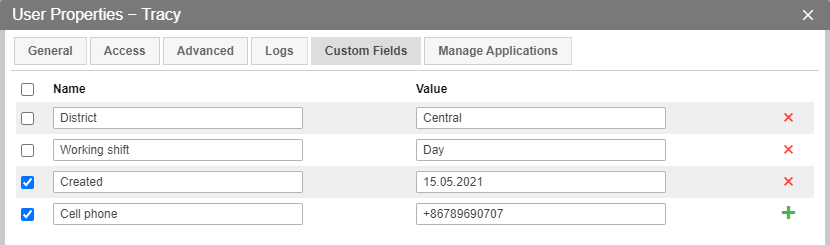
Anwendungen verwalten
Autorisierte Anwendungen
Diese Registerkarte enthält die Liste der Anwendungen, die Zugriff auf Ihr Konto und Ihre Daten haben. Links steht ein Anwendungsname, rechts sehen Sie die Zugriffsrechte, die die Anwendung auf Ihre Daten oder Ihr Konto hat. Um den Zugang für die Anwendung zu sperren, ist es erforderlich, die entsprechende Anwendung aus der Liste zu löschen.
Mobile Benachrichtigungen
Diese Registerkarte enthält die Liste der Anwendungen, die Benachrichtigungen an Ihre Mobilgeräte senden dürfen. Links steht ein Anwendungsname, rechts ein Gerätetyp. Um das Senden von mobilen Benachrichtigungen zu blockieren, muss die entsprechende Anwendung aus der Liste gelöscht werden.